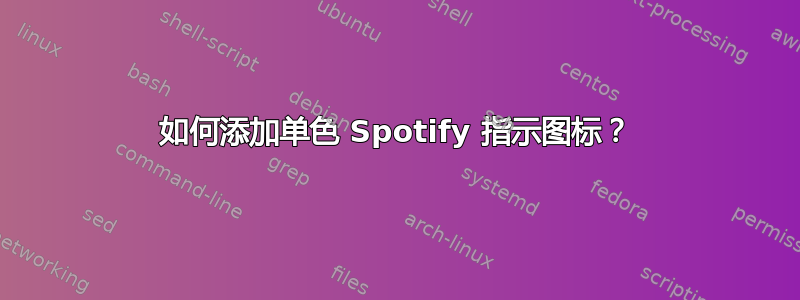
Spotify 的绿色“托盘”图标在 Ubuntu 的 Unity 栏上与其他单色图标相比显得格格不入。除了颜色之外,图标的尺寸也有点太大。如何在 Spotify 中使用合适的单色指示图标?
这是彩色 Spotify 指示器图标的图片。

答案1
与其他地方发布的解决方案不同,您无需从互联网上下载图标。此解决方案会根据您系统上已安装的现有 Spotify 指示器图标创建一个大小合适的单色图标。
这是新的单色 Spotify 指示图标的图片。

创建单色图标
备份
resources.zip包含 Spotify 指示图标的原始文件。sudo cp /opt/spotify/spotify-client/Data/resources.zip /opt/spotify/spotify-client/Data/resources.zip.original提取 Spotify 指示器图标进行修改。
unzip /opt/spotify/spotify-client/Data/resources.zip _linux/spotify-linux-512.png安装并检查您的 ImagicMagick 版本。
我们将使用 ImagicMagick 创建单色图标。在 ImagicMagick 版本 6.8.4.x 中,ImagicMagick 处理灰度图像的方式发生了重大变化。
sudo apt-get install imagemagick convert --version | grep Version创建新的单色 Spotify 图标。
对于 ImagicMagick 版本 < 6.8.4.x,请执行以下操作。如果您使用的是 Ubuntu 14.10,则您将拥有 ImagicMagick 版本 6.7.7-10。
convert _linux/spotify-linux-512.png -resize 448x448 -background transparent -extent 512x512-32-32 -colorspace gray -sigmoidal-contrast 10,19% _linux/spotify-linux-512.png对于 ImagicMagick 版本 => 6.8.4.x,请执行以下操作。如果您使用的是 Ubuntu 15.04,则您将拥有 ImagicMagick 版本 6.8.9-9 或更高版本。
convert _linux/spotify-linux-512.png -resize 448x448 -background transparent -extent 512x512-32-32 -colorspace gray -sigmoidal-contrast 10,50% _linux/spotify-linux-512.png使用新的单色图标更新 Spotify。
sudo zip /opt/spotify/spotify-client/Data/resources.zip _linux/spotify-linux-512.png如果 Spotify 已经在运行,请退出 Sotify 并重新启动以使新图标可用。
删除工作文件。
rm -rf _linux
取消更改
要恢复到原始颜色的 Spotify 指示器图标,请执行以下操作。
sudo cp /opt/spotify/spotify-client/Data/resources.zip.original /opt/spotify/spotify-client/Data/resources.zip
软件更新
每当您更新 Spotify 时,自定义图标都会被覆盖,因此只需执行步骤 1 至 6 即可重新创建单色指示器图标。


